更新时间:2022-10-14 10:30:15
报表任务可对目标对象设置定时的周期性任务,目前支持对目标仪表盘(PDF文件)或数据表(CSV文件)实现定时发送到邮箱或FTP/SFTP服务器。
► 创建报表任务:
1. 进入系统设置>报表任务管理页面,点击【+新建】进入新建任务管理页面,如下所示:
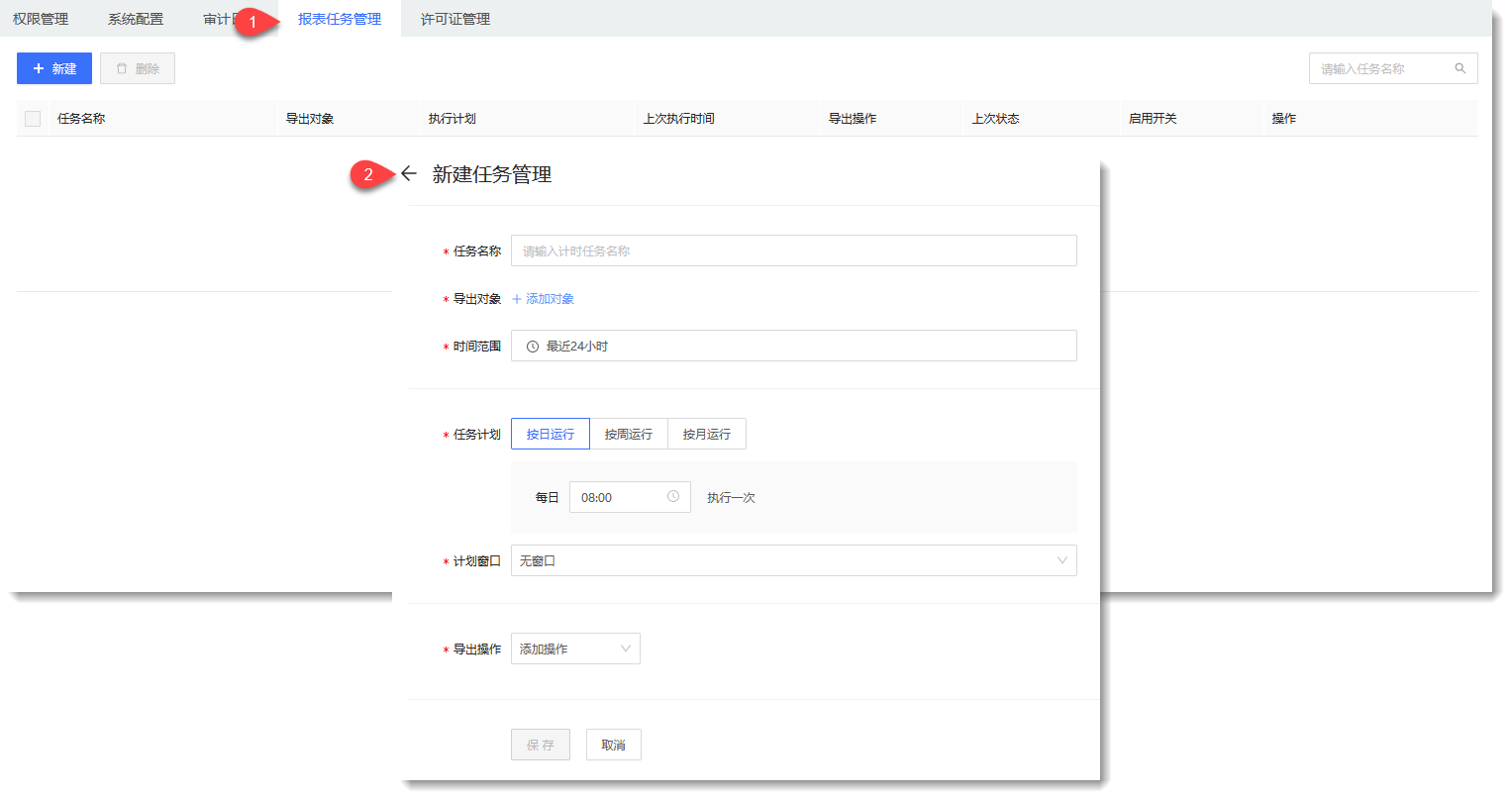
2. 点击【保存】完成任务创建,可在系统配置>报表任务管理页面查看任务执行状态,如下所示:
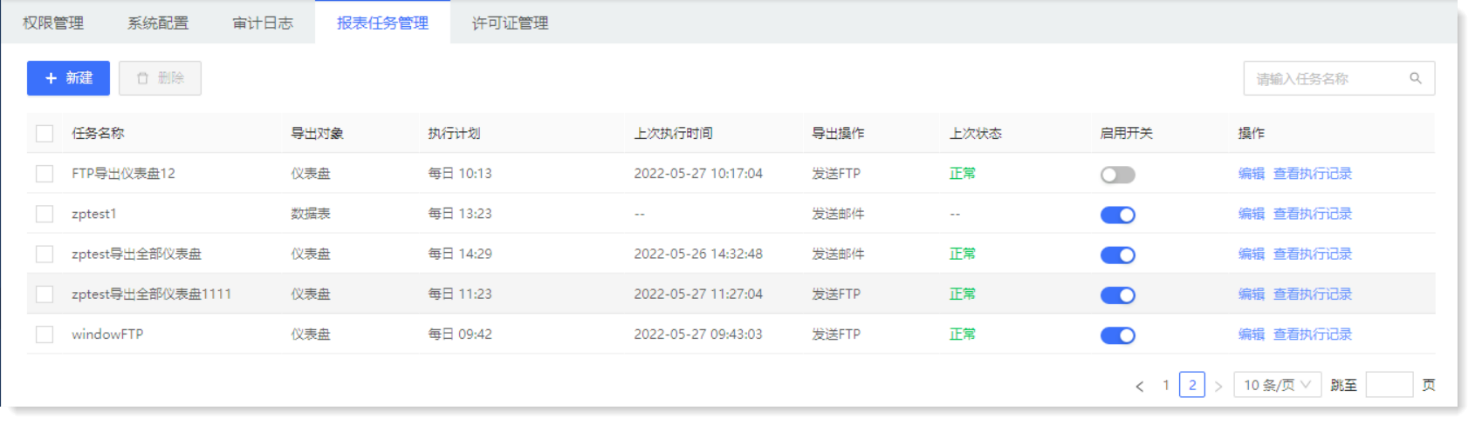
► 查看计划任务执行记录
计划任务执行记录用于记录计划任务的相关配置信息,以及历次任务执行的时间与执行结果。
进入系统配置>计划任务管理页面,在任务列表中点击操作列中的【查看执行记录】按钮,弹出计划任务执行记录页面查看任务执行基本信息及详细执行记录,还可点击计划任务执行记录中的 来查看具体任务发送状态,如下所示:
来查看具体任务发送状态,如下所示:
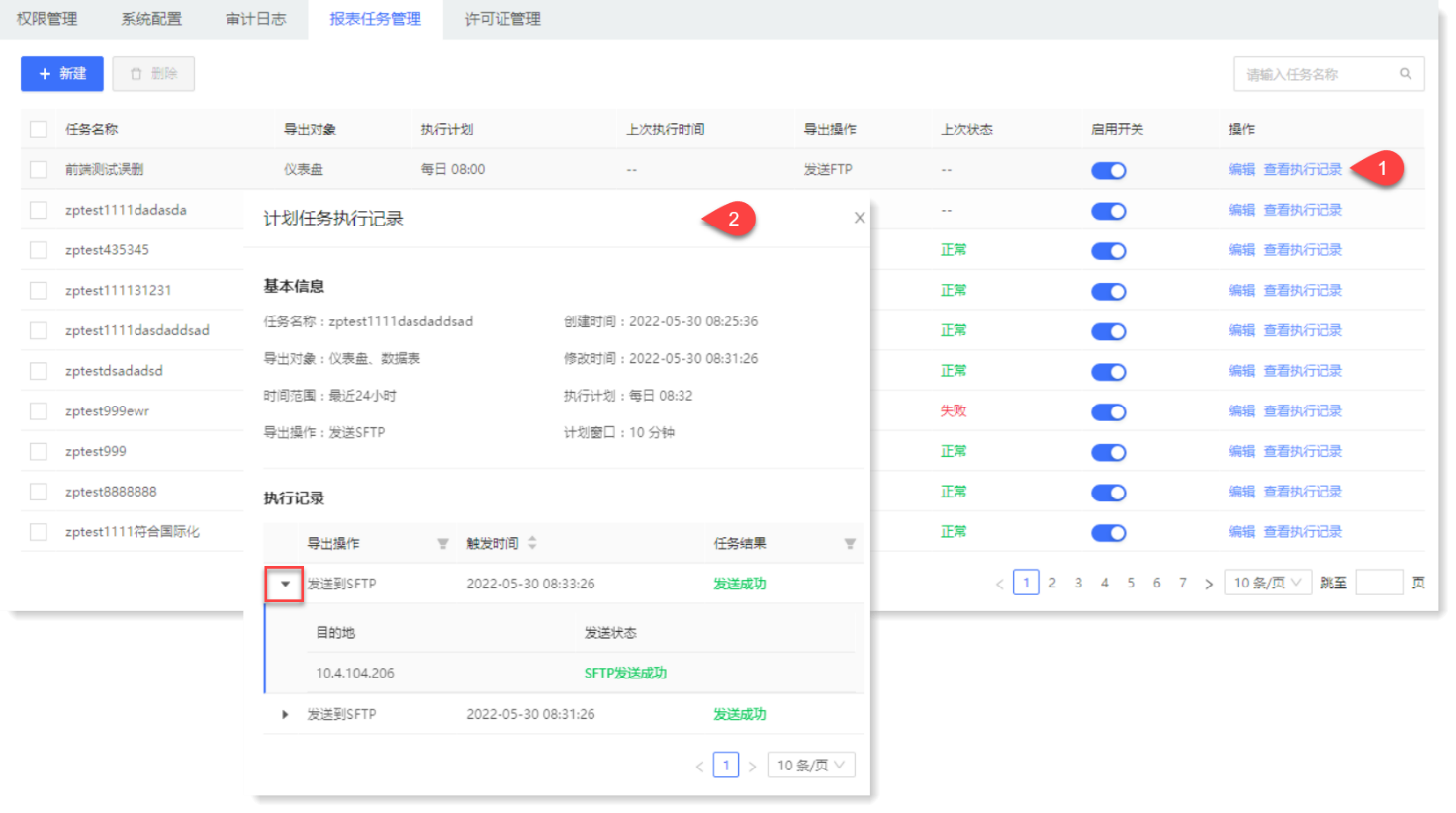
► 创建报表任务:
1. 进入系统设置>报表任务管理页面,点击【+新建】进入新建任务管理页面,如下所示:
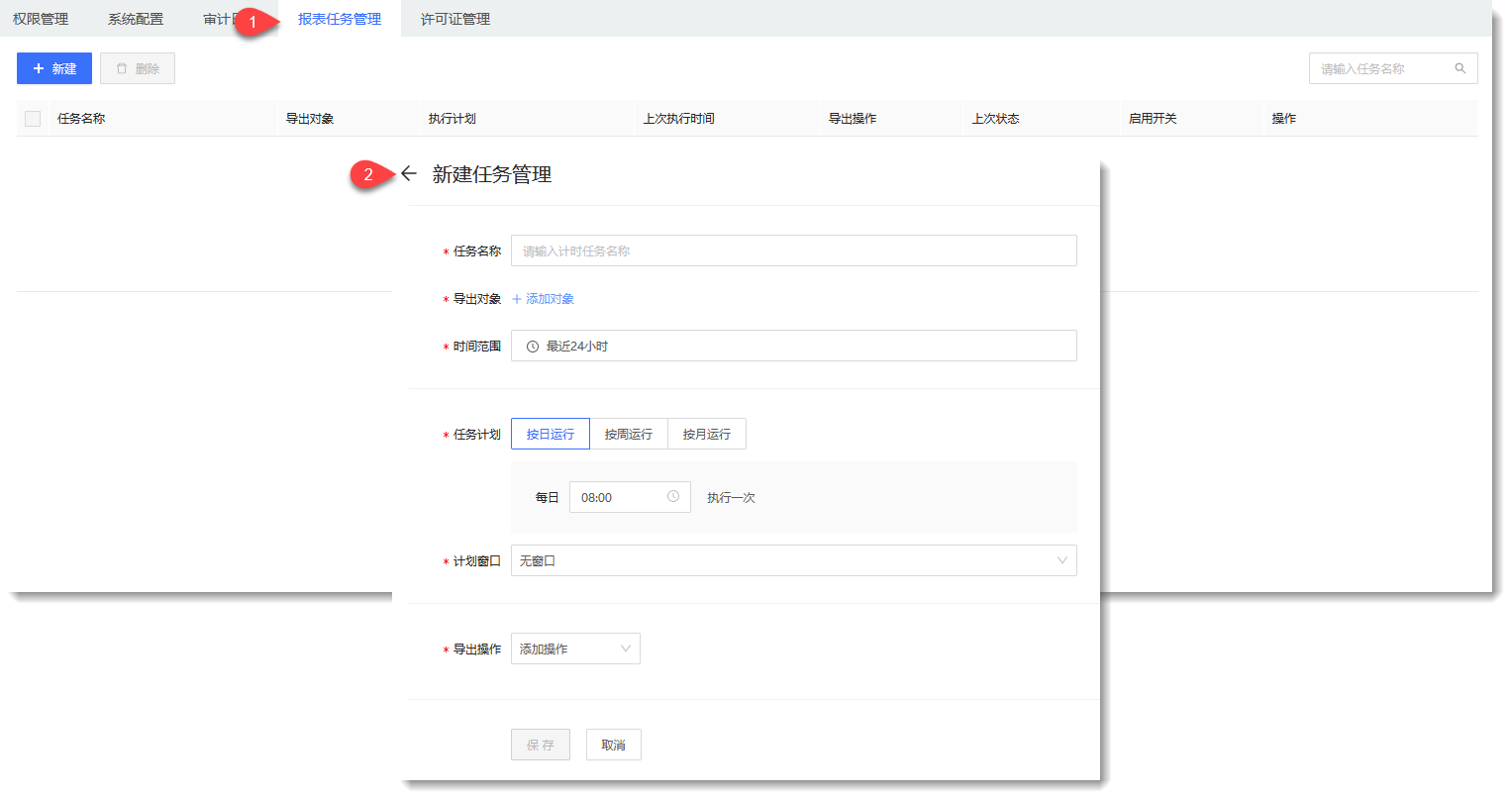
2. 点击【保存】完成任务创建,可在系统配置>报表任务管理页面查看任务执行状态,如下所示:
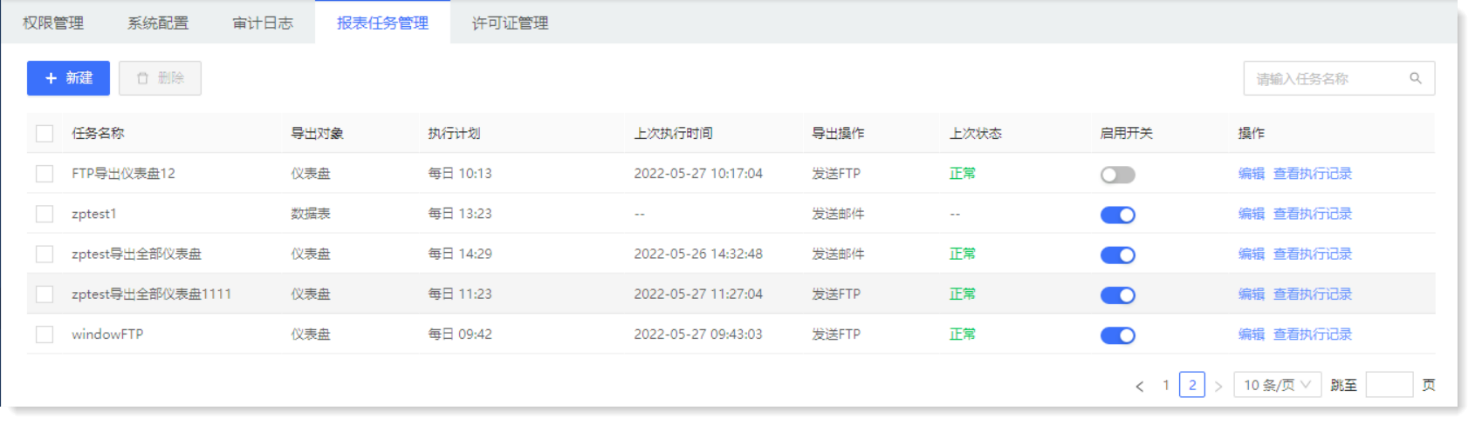
► 查看计划任务执行记录
计划任务执行记录用于记录计划任务的相关配置信息,以及历次任务执行的时间与执行结果。
进入系统配置>计划任务管理页面,在任务列表中点击操作列中的【查看执行记录】按钮,弹出计划任务执行记录页面查看任务执行基本信息及详细执行记录,还可点击计划任务执行记录中的
 来查看具体任务发送状态,如下所示:
来查看具体任务发送状态,如下所示: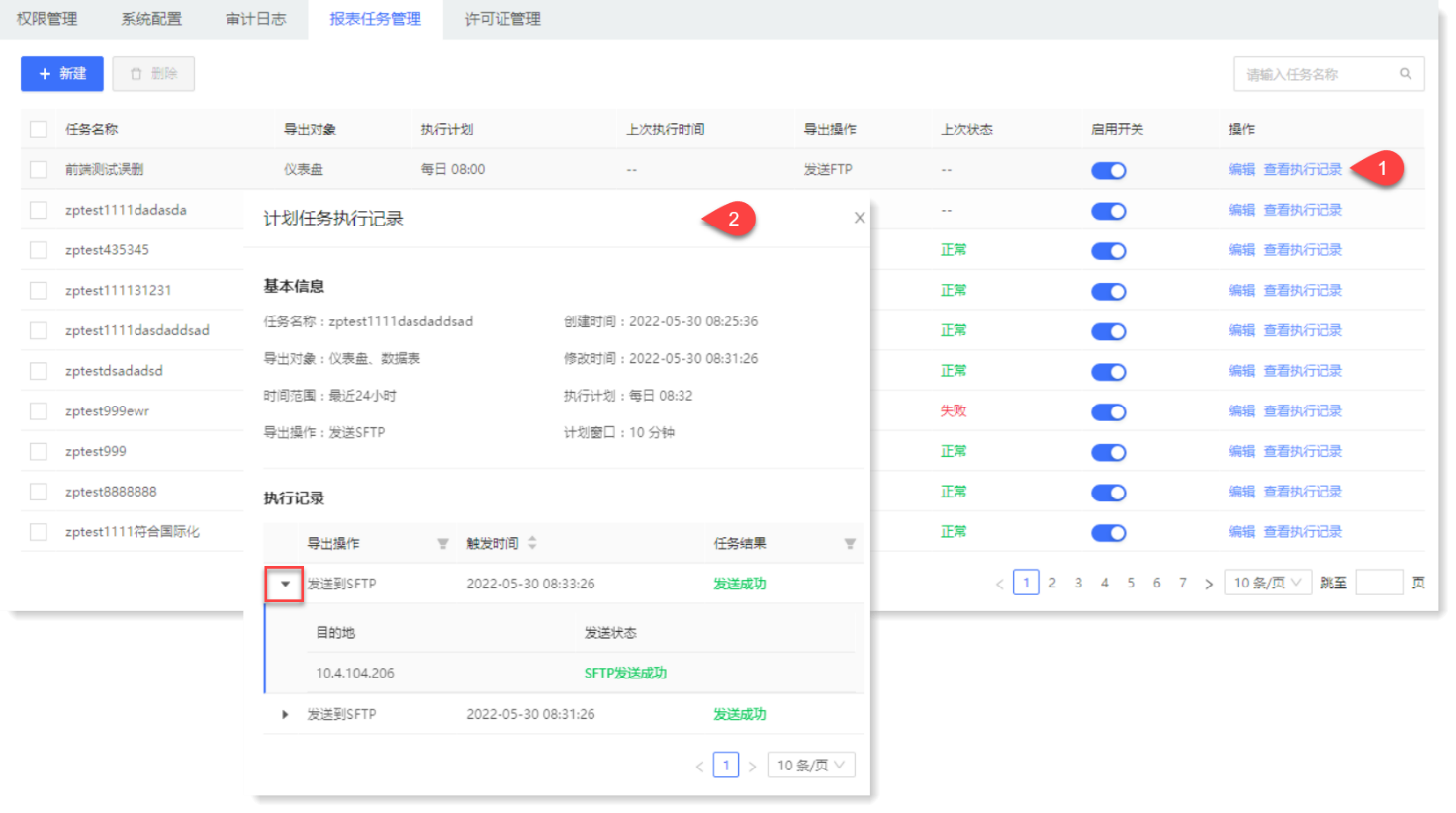
< 上一篇:
下一篇: >